Cara Memfilter Data di Excel – Saat Anda mencoba melacak data khusus dalam kolom atau rentang sel dalam lembar, berikut adalah dua cara untuk memfilter nilai unik di Excel.
Ada beberapa hal yang mungkin perlu kita lakukan untuk menganalisis data dalam spreadsheet Excel kita. Ini bisa sesederhana menemukan duplikat atau sesuatu yang lebih kompleks seperti menjawab pertanyaan “bagaimana jika” menggunakan fitur Pencarian Sasaran.
Untungnya, Microsoft Excel menawarkan alat seperti filter untuk menemukan potongan data dasar seperti duplikat yang disebutkan di atas. Dan pada saat yang sama, Anda dapat menggunakan filter untuk menemukan nilai unik yang berlawanan. Plus, jika Anda memanfaatkan fitur filter lanjutan, Anda dapat menampilkan data yang Anda temukan di tempat tertentu.
Di sini, kami akan menunjukkan dua cara untuk memfilter nilai unik tersebut di Excel. Jadi, Anda dapat menggunakan mana yang paling cocok untuk situasi Anda.
Cara Memfilter Data di Excel
Anda dapat memfilter nilai unik yang khusus untuk data Anda, mulai dari angka hingga teks. Misalnya, Anda mungkin memiliki selembar alamat email karyawan dan ingin menemukannya tanpa domain perusahaan Anda. Atau mungkin Anda memiliki nomor telepon untuk pelanggan dan ingin melihatnya dari luar kode area Anda.
Menggunakan filter dasar di Excel dengan pengaturan “tidak sama”, Anda dapat dengan mudah menemukan jenis data ini.
- Pilih kolom yang ingin Anda terapkan filter di lembar Anda.
- Pergi ke Data tab dan klik Saring di bagian Sortir & Filter pada pita. Ini akan menerapkan panah ke header kolom untuk filter.
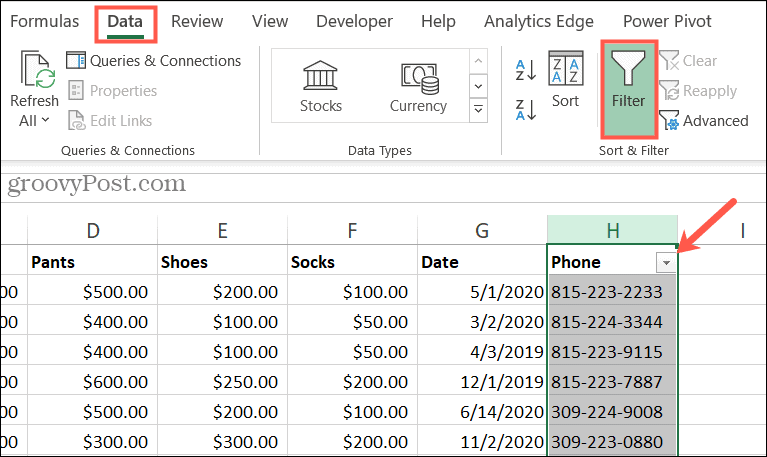
- Klik anak panah untuk menampilkan filter dan memindahkan kursor Anda ke Nomor, Tanggalatau Filter Teks tergantung pada tipe datanya.
- Di menu pop-out, pilih Tidak sama. Jika Anda tidak melihat opsi ini, pilih Filter Kustom di dasar.
- Konfirmasi pertunjukan drop-down pertama tidak sama dan kemudian masukkan nilai di kotak di sebelah kanan.
- Klik Oke.
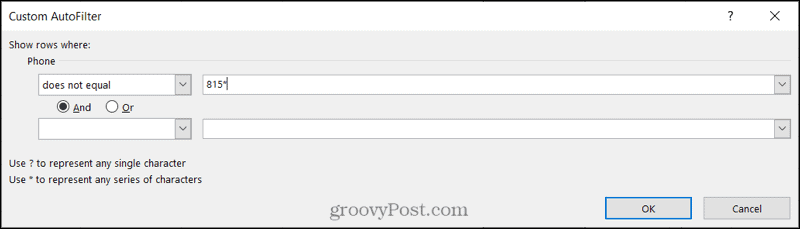
Anda akan melihat pembaruan lembar Anda untuk menampilkan data yang berisi nilai unik tersebut.

Dan ketika Anda selesai menggunakan filter, cukup klik tombol Filter di pita lagi untuk mematikannya. Lembar Anda kemudian akan kembali normal.
Cara Memfilter Nilai Unik Apa Pun di Excel
Untuk cara lain menemukan nilai unik, Anda dapat menggunakan filter lanjutan. Ini bekerja sedikit berbeda karena akan menemukan semua nilai khusus dalam rentang data Anda. Ini berguna ketika Anda mengharapkan semua data sama persis. Dan itu berguna untuk menemukan kesalahan juga. Misalnya, mungkin Anda mengubah harga suatu produk dan ingin melihat apakah Anda melewatkannya. Atau mungkin Anda ingin menemukan kesalahan ejaan untuk nama perusahaan.
Menggunakan filter lanjutan, Anda dapat melihat nilai di lokasi yang berbeda, seperti sel yang berdekatan. Tetapi Anda juga dapat menampilkannya dalam daftar data yang Anda pilih jika Anda mau.
- Pilih sel yang ingin Anda terapkan filter di lembar Anda. Ingatlah bahwa jika Anda memilih seluruh kolom, ini akan memfilter tajuk kolom jika Anda memilikinya.
- Pergi ke Data tab dan klik Canggih di bagian Sortir & Filter pada pita.

- Di jendela pop-up Filter Tingkat Lanjut, pilih lokasi untuk data yang difilter di bawah Tindakan. Anda dapat memilih Filter daftar, di tempat atau Salin ke lokasi lain (lihat lebih lanjut di bawah). Jika Anda memutuskan untuk menyalin ke tempat lain, pergilah ke Salin ke kotak dan masukkan lokasi. Misalnya, Anda dapat memilih rentang sel ke kanan dengan menyeret sel tersebut.
- Konfirmasikan Daftar rentang untuk memastikan Anda memfilter data persis yang Anda inginkan.
- Centang kotak untuk Hanya catatan unik. Ini adalah bagian terpenting dari filter untuk menemukan nilai-nilai khas tersebut.
- Klik Oke.

Satu hal yang perlu dipertimbangkan dengan Langkah 3 adalah jika Anda menyalin hasil filter ke lokasi lain, mungkin akan lebih sulit untuk menyesuaikan data jika diperlukan. Dengan memfilter daftar di tempat, lembar Anda akan diperbarui sehingga semua data terkait akan tetap “terlampir” dan dapat dilihat seperti pada tangkapan layar berikut.

Pada tangkapan layar di bawah, data yang disaring disalin ke sel di sebelah kanan. Anda dapat melihat di sini bahwa semua yang Anda terima adalah nilai-nilai unik. Sisa lembaran tetap sama.

Jadi, bergantung pada jenis nilai unik yang Anda cari, pastikan untuk memilih Tindakan di pop-up Filter Lanjutan untuk lokasi hasil filter yang paling sesuai untuk Anda.
Temukan Data dengan Cepat Saat Anda Memfilter Nilai Unik di Excel
Jika Anda memiliki spreadsheet yang panjang, filter dapat membantu Anda menemukan data yang Anda butuhkan jauh lebih cepat daripada tinjauan baris demi baris. Dan untuk bagian data yang benar-benar berbeda, ingatlah kedua jenis filter ini.
Dan jika Anda menggunakan Google Spreadsheet selain Excel, lihat cara membuat dan menggunakan tampilan filter di Spreadsheet.
Tidak ada komentar:
Posting Komentar